Материалы к занятию 3
Электронные таблицы Excel (презентация)
Главная подсказка к упражнениям занятия 3
-
Запустите FAR manager, наведите порядок в папке PracticeWorks: все файлы, созданные на предыдущем занятии, должны быть в папке Practice2. Создайте новую папку Practice3, все файлы данного занятия нужно сохранять в этой папке.
-
Таблица названий аминокислот
Запустите программу Excel. Откройте текстовый файл с названиями аминокислот (кнопки File Open в основном меню) или введите данные с клавиатуры. Если Вы открываете файл, внимательно читайте все подсказки программы на каждом этапе! Так, мы рекомендуем выбрать формат данных "fixed width" ("фиксированная ширина") и далее следовать указаниям программы. Для сравнения можете попробовать выбрать формат "delimited" ( "с разделителями"), а в качестве разделителя - знак пробела и посмотреть, что получится. Возможно также, что у Вас возникнут проблемы с кодировкой кириллицы, тогда обратите внимание на то, что стоит в окошке "File origin".
Сохраните книгу ("as Excel Workbook") под названием AA.xls в папке Practice3. Назовите данный лист книги aa_name. Сделайте заголовки к столбцам таблицы. На досуге желающие могут попробовать украсить таблицу разными рамками (кнопки Format Cells Border). -
Добавление значений молекулярной массы аминокислот к таблице названий
К Вашей таблице с названиями нужно добавить столбец с молекулярными массами аминокислот. Озаглавьте новый столбец "Молекулярная масса".
С клавиатуры введите числа в соответствующие ячейки Вашей таблицы.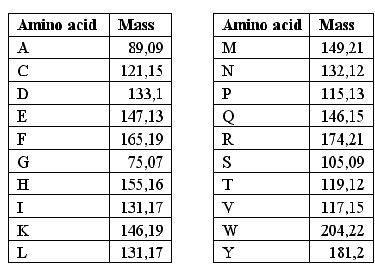
-
Определение частот встречаемости аминокислотных остатков в белке
Частотой встречаемости аминокислотного остатка Х называется отношение числа остатков Х в белке к общему числу остатков. Таким образом, результатом задания должна быть таблица вида:
Аминокислота Количество остатка в .......
(имя Вашего белка)Частота остатка в ......
(имя Вашего белка)A 45 0,05 C 3 ...
Как создать такую таблицу?
- Назовите второй лист Вашей книги aa_freq.
- В первую ячейку листа скопируйте текст из файла my_protein.fasta
с помощью горячих клавиш <Ctrl+C> и <Ctrl+V>. Обратите внимание на то,
сколько ячеек занимает одна текстовая строка. - Разбейте текст последовательности (без названия белка!) на ячейки
так, чтобы в каждой ячейке была бы только одна буква. Для этого
выделите нужные ячейки и вызовите мастера текстов (кнопки Data Text
to columns (Текст по столбцам) . Выбираем формат с заданной (фиксированной)
шириной полей (кнопкa "fixed width" На следующем шаге
подводим курсор к каждой букве строки и нажимаем левую кнопку мыши.
Мастер покажет, как текст будет разбит на столбцы.
- Добейтесь того, чтобы весь текст помещался на экране. Для этого
мы рекомендуем использовать шрифт Courier New размера 8, а также
автоподбор ширины (кнопки Format Column AutoFit Selection). Можно
также щелкнуть по буквенному обозначению столбца и попробовать изменить
его ширину с помощью появившихся стрелочек.
- Ниже создайте таблицу желаемого вида: напишите заголовки столбцов
и в первый скопируйте однобуквенные обозначения аминокислот с первого
листа Вашей книги.
- Считаем количество разных букв с помощью Excel!
Щелкните по ячейке, в которой должно быть указано число букв "А", вызовите мастера функций (кнопкa fx) и среди статистических функций выберите функцию COUNTIF (СЧЕТЕСЛИ). Эта функция подсчитает в выбранном Вами диапазоне число непустых ячеек, удовлетворяющих заданному условию. Диапазон ( а это все ячейки с Вашим текстом) можно выбрать, выделив нужные ячейки с помощью мышки, а условие - совпадение с буквой А (укажите адрес ячейки).
Посмотрите, какая формула появились в ячейке, и какое число она выдает!
Для того, чтобы не повторять все действия 20 раз, подумайте, что в формуле надо поменять, а что оставить, чтобы получить количество следующей буквы. Те ссылки, которые не надо менять, превратите в абсолютные ссылки с помощью значка $, см. подсказку ниже. Скопируйте формулу во все ячейки второго столбца таблички.
- Определите длину последовательности (общее количество букв).
Для этого сложите количества букв A, C, и т.д. Щелкните по ячейке,
в которую Вы хотите записать результат, затем по кнопке функции
автосуммы (?), которая вынесена на верхнюю панель меню. Выделите
диапазон чисел, сумма которых вам нужна (в данном случае это 20
ячеек одного столбца, приготовленные при выполнении предыдущей задачи)
- Вычислите частоты букв. Щелкните по ячейке третьего столбца, строка с буквой "А". Введите в нее формулу, нужную для вычисления частоты. Если результат вычисления Вас удовлетворяет, скопируйте формулу во все строки таблицы. Но прежде, подумайте, какие ссылки следует сделать абсолютными, а какие -относительными!
Для проверки, вычислите сумму частот всех остатков.
- Назовите второй лист Вашей книги aa_freq.
-
Построение круговой диаграммы, иллюстрирующей средний аминокислотный состав протеома Escherichia coli
Откройте в Excel файл со средними частотами аминокислотных остатков в E. coli (файл EC_aa.txt на диске P).
Скопируйте его на третий лист Вашей книги и назовите лист "E.coli". Выделите ячейки с данными и вызовите мастера диаграмм. Выберите круговую диаграмму. Создавайте диаграмму шаг за шагом, внимательно смотрите на возможности мастера: диаграмма должна иметь общее название, подписи данных (категорий и долей - Category name, Value). Подберите оптимальный размер диаграммы.
Внизу листа E.coli укажите все возможные названия 3-х самых редких аминокислот и 4-х самых частых (для этого копируйте строчки с первого листа Вашей книги)
Главная подсказка
Относительные ссылки. Относительная ссылка в формуле, например A1, основана на относительной позиции ячейки, содержащей формулу, и ячейки, на которую указывает ссылка. При изменении позиции ячейки, содержащей формулу, изменяется и ссылка. При копировании формулы вдоль строк и вдоль столбцов ссылка автоматически корректируется. По умолчанию в новых формулах используются относительные ссылки.Абсолютные ссылки.Абсолютная ссылка ячейки в формуле, например $A$1, всегда ссылается на ячейку, расположенную в определенном месте. При изменении позиции ячейки, содержащей формулу, абсолютная ссылка не изменяется. При копировании формулы вдоль строк и вдоль столбцов абсолютная ссылка не корректируется. По умолчанию в новых формулах используются относительные ссылки, и для использования абсолютных ссылок надо вставить в нужные места знак $.
Возможны ссылки, относительные вдоль строк и абсолютные вдоль столбцов или наоборот. Они выглядят как $A1 или, соответственно, A$1.